چگونه با آیفون فیلم دانلود کنیم؟ (۳ روش ساده و جدید)
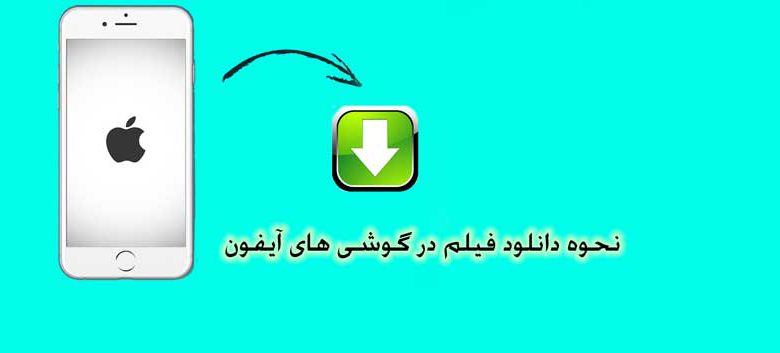
بعد از خرید گوشی آیفون و با اولین اتصال خود به اینترنت خواهید دید که امکان دانلود فایلها وجود ندارد. در ادامه این مطلب به شما خواهیم گفت که چگونه با گوشی آیفون فیلم دانلود کنیم؟
مدیریت دانلود در ایفون
دانلود منیجرهای مختلفی توسط مهندسان طراحی و تولید شده تا کاربران گوشی های آیفون را در دانلود بهتر و موفق تر فایلها یاری دهد. برخی از این اپلیکیشن ها هم از سرویسهای ابری آنلاین برای دسترسی به فایلها پشتیبانی میکند و هم امکان دانلود راحت و سریع را برای کاربران فراهم می کنند.
برنامه های مدیریت فایل در هر زمانی یکی از مورد توجه ترین اپ های گوشی های آیفون و همچنین اندرویدی بوده به گونه ای که برخی از آن ها حتی چندین میلیون دانلود را به خود اختصاص داده و این رقم روز به روز در حال افزایش است.
ویدئوی دانلود و باز کردن فایل در آیفون بدون دردسر:
حتماً بخوانید: ۳ روش ساده برای دانلود آهنگ با گوشی آیفون که باید بدانید
هر کسی با دانلود فایلها در گوشی های اندرویدی آشنایی دارد ولی دانلود فایلها در گوشی های آیفون کمی پیچیده تر است و بدون نصب نرم افزار مربوطه امکان پذیر نیست. محدودیت شدید آیفون برای حمایت از قانون کپی رایت به صورتی است که کاربران فقط می توانند از نرم افزارهای مدیریت دانلود استفاده نمایند تا بتوانند به فایل های خود در گوشی دسترسی داشته باشند.
می توانید دستگاه خود را جیلبریک کرده و تمامی محدودیت های اپل را دور بزنید. اگر دستگاه آی او اس خود را جیلبریک نمایید دیگر امکان دانلود و بروزرسانی مستقیم آیفون خود را از دست می دهید و در این حالت تنها راه شما بازگشت به فریمور اصلی می باشد. پس اگر نمی خواهید با این مسئله مواجه شوید بهترین گزینه برای شما استفاده از اپلیکیشن های مدیریت دانلود می باشد که ما نیز این راه را به شما توصیه می نماییم.

تعداد زیادی از برنامه های مدیریت دانلود در اپ استور وجود دارند که بهترین آنها iBrowser و FileMaster و Downloads می باشند و می توانید به راحتی از این اپلیکیشن ها استفاده نمایید و دانلودهای خود را انجام دهید.
نحوه کار با این اپلیکیشن ها نیز بسیار ساده می باشد و تنها کافیست لینک دانلود خود را در مرورگر این اپلیکیشن ها وارد نموده و به راحتی گزینه ی دانلود را انتخاب نمایید. برای نمونه ما نحوه کار با منیجر Downloader را به شما آموزش می دهیم. البته روش کار دو منیجر دیگر به همین ترتیب است.
۱- دانلود با استفاده از برنامه Downloader:
با هدف کمک رسانی به کاربران iOS برای دانلود فایلها ایجاد شده است. میتوانید آن را از App Store دانلود و نصب کنید. با نصب کردن این برنامه، میتوانید انواع فایل را دانلود کرده و در ادامه باز کنید یا برای دیگران ارسال کنید. Downloader به عنوان یکی از محبوبترین اپلیکیشنهای دانلود منیجر برای iOS محسوب میشود که با امتیاز ۴٫۲ به صورت رایگان در اپ استور قرار دارد.
در Downloader شاهد یک مرورگر درون برنامهای هستیم که توسط آن میتوان لینکهای مورد نظر را وارد نمود و بدین ترتیب دانلود را آغاز کرد. و اما مراحل استفاده از این اپلیکیشن را در ادامه مرور میکنیم.
مرحله اول: ابتدا اپ Downloader را اجرا کنید (کلیک کنید) و سایتی که فایل موردنظر در آن قرار گرفته را باز کنید و روی فایل تپ کنید. به عنوان مثال اگر بخواهیم یک رینگتون را دانلود و استفاده کنیم، اگر روی دکمهی دانلود تپ کنیم، پیام پخش کردن فایل نمایان میشود، درست مثل حالتی که از مرورگر Safari اپل برای پخش کردن این فایل استفاده کنیم.
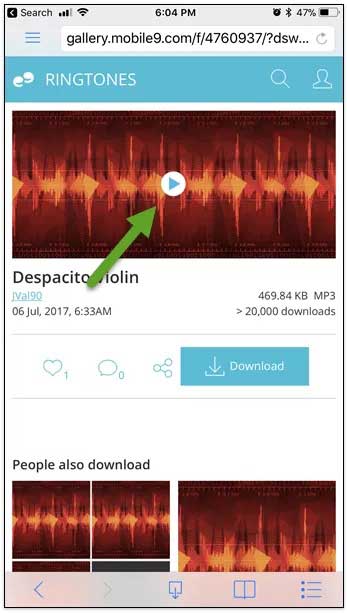
در این مرحله کافیست دکمه دانلود را انتخاب نمایید.
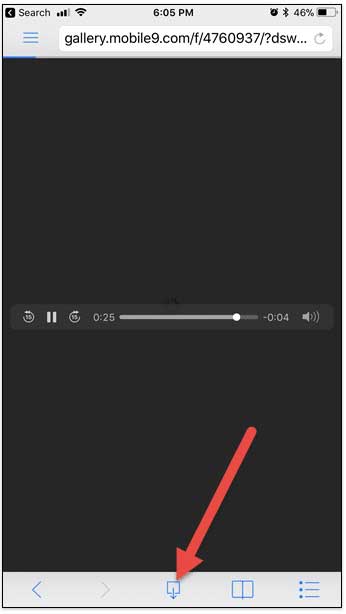
فایلهای دانلود شده در فولدر Documents قرار میگیرند.
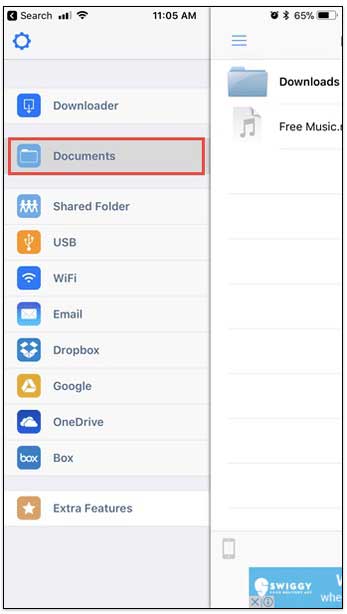
با تپ کردن روی فایل، اپ مربوطه اجرا شده و فایل باز میشود و با تپ کردن روی آیکون i روبروی هر فایل، گزینههای مختلف مربوط به Share کردن فایل نمایان میشود و به علاوه میتوان فایل را جابجا یا در محل دیگری ذخیره کرد. برای Share کردن روی آیکون Share در گوشهی بالای صفحه تپ کنید.
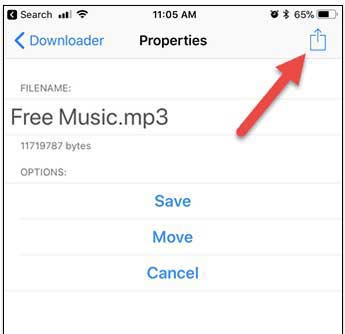
شما می توانید در صورت نیاز از این فایل دانلود شده هر استفاده ای که لازم دارید را بکنید مثلاً میتوانید فایل را مستقیماً به کمک واتساپ یا نرمافزارهای دیگر پیامرسانی و اشتراک فایل، برای دیگران ارسال کنید.
≡ لینک دریافت برنامه Downloader
همچنین بخوانید: ۳ تا از قوی ترین و سریعترین دانلود منیجر های اندروید کدامند؟ بهمراه لینک دانلود
۲- دانلود با استفاده از برنامه iBrowser Plus:
iBrowser Plus – Cloud Storage یکی دیگر از آن دسته اپلیکیشنهای همه کاره ساخته شده برای سیستم عامل iOS بوده که توسط آن به یک پکیج کامل برای مدیریت فایلها دسترسی خواهید داشت.
توسط این اپلیکیشن میتوان به گشت و گذار در صفحات وب پرداخت و با یافتن لینک، فرآیند دانلود را آغاز کرد. علاوه بر اینها قابلیت مدیریت و اجرای فایلها هم در iBrowser Plus – Cloud Storage موجود بوده و شما میتوانید از پلیر پیشفرض برنامه بدون محدودیت استفاده کنید.
قفل گذاری بر روی برنامه، مدیریت فضای حافظه دستگاه، پشتیبانی از سرویسهای فضای ابری و بسیاری دیگر از این قبیل تواناییها درiBrowser Plus یافت میشود. این اپلیکیشن به صورت رایگان از اپ استور قابل دانلود است. البته دقت داشته باشید برخی قابلیتها با پرداخت هزینه در دسترستان قرار خواهند گرفت.
≡ لینک دریافت برنامه iBrowser Plus
۳- دانلود با استفاده از منیجر FileMaster:
فایل منیجر باید عالی باشد و رایگان، پیشنهاد ما بدون شک اپلیکیشن FileMaster خواهد بود، این برنامه در ۳۰ کشور شماره یک است و بسیاری از کاربران آن را زیباترین فایل منیجر iOS می دانند.
با FileMaster می توانید اسناد را ببینید، ویدئو و موزیک پلیر داشته باشید، به ویرایش فایل متنی مشغول شده و اگر هارد بی سیمی دارید به آن متصل شوید؛ بسیاری از کارها به یاری FileMaster امکان پذیر خواهد شد.
≡ لینک دریافت منیجر FileMaster
به همین سادگی از این پس میتوانید اسناد و عکسها و ویدیوها و سایر مواردی که در آیفون دیده می شوند را دانلود و مدیریت کنید.
با این اپلیکیشن ساده، هر زبانی رو فقط با روزانه 5 دقیقه گوش دادن، توی 80 روز مثل بلبل حرف بزن! بهترین متد روز، همزمان تقویت حافظه، آموزش تصویری با کمترین قیمت ممکن!








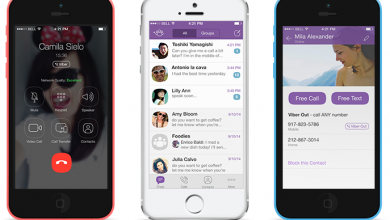
سلام
ببخشید با برنامه browser plus اگه فیلی دانلود کنیم ،داخل گوشی یعنی گالری ذخیره می شه ؟ یا دانلود کرده هامون فقط با همین برنامه یعنی browser plus اجرا می شن؟ ممنون می شم برنامه ای معرفی کنید که کلیپ رو بشه تو گالری مشاهده و اجرا کرد … مرسی
سلام. پوشه پیش فرضش رو به هر جایی که دوست دارین (گالری و …) تغییر بدین
آقا الان دیگه اپلیکیشن واسطه لازم نیست که! خود آیفون از سافاری که بری به راحتی دانلود میکنه اما حتما باید از سافاری اقدام کنی موفق باشید
اون بالا گوشه سمت راست یه علامت تقریبا دایره شکل که وسطش یه فلش داره هست که دانلود شدن نشون میده
سلام
من از کروم دانلود کردم، اولا با هیچ برنامه ای باز نشد مثل kmplayer و mplayer بعدشم کلا نیست شد ! اصلا نمیدونم کجا دنبالش بگردم که لاقل پاکش کنم حجم نگیره از گوشیم
سلام من ibrowser رو داشتم الان iosگوشیم ارتقا دادم۱۵.۰.۲هستش و دیگه ibrowserباز نمیکنه و. میگه باید. اپدیت شه حتما توی سافاری هرچی سرچ میکنم ibrowserبالا نمیاد چیکار کنم؟؟؟
چطوری؟؟
ووواااااایییی عالیییی بود دمتووون گرممممم????بالاخره تونستم فایل دانلود کنم و در گاری ذخیره کنم??
سلام ی سوال اگر فیلمچهای full hd یا ۴k یا فیلم های کیفیت بالا دانلود کنیم با همون کیفیت میاد یا ن میاد پایین کیفیتش؟
با همون کیفیت میاد. اما اگر بخواین برای کسی ارسال کنید معمولا نرم افزارهای پیام رسان کیفیت را خود به خود کاهش می دهند
برای فیلم هایی که دانلودش قفله باید چیکار کرد من نتونستم نرم افزاری پیدا کنم که تو ios این مشکل رو برطرف کنه
قفل صفحه رو باید با پلاگین های کروم بشکنید پلاگین هایی مثل absolute enable copy
با سلام بنده یک گوشی ایفون X دارم که برای دانلود فیلم ،اپلیکشن های Browser وplay Videos from Cloud
را نصب نمودهام ولی نمی توانم از آنها استفاده نمایم برای دانلود فیلم از روی تلگرام لطفا راهنمایی بفرمایید. با تشکر